2 Yol - Kaydedilmemiş / Silinmiş QuickTime Kayıt Dosyasını Kurtarma
"PDF dosyam yanlışlıkla silindi ve bulamıyorum. Bir e-postayla gönderildi. O kişinin gönderdiği e-postalardan geçtim ve görünmüyor. İndirilenlerde değil, Boş. Silinen PDF dosyalarını MacBook Pro'mda almak mümkün mü? "
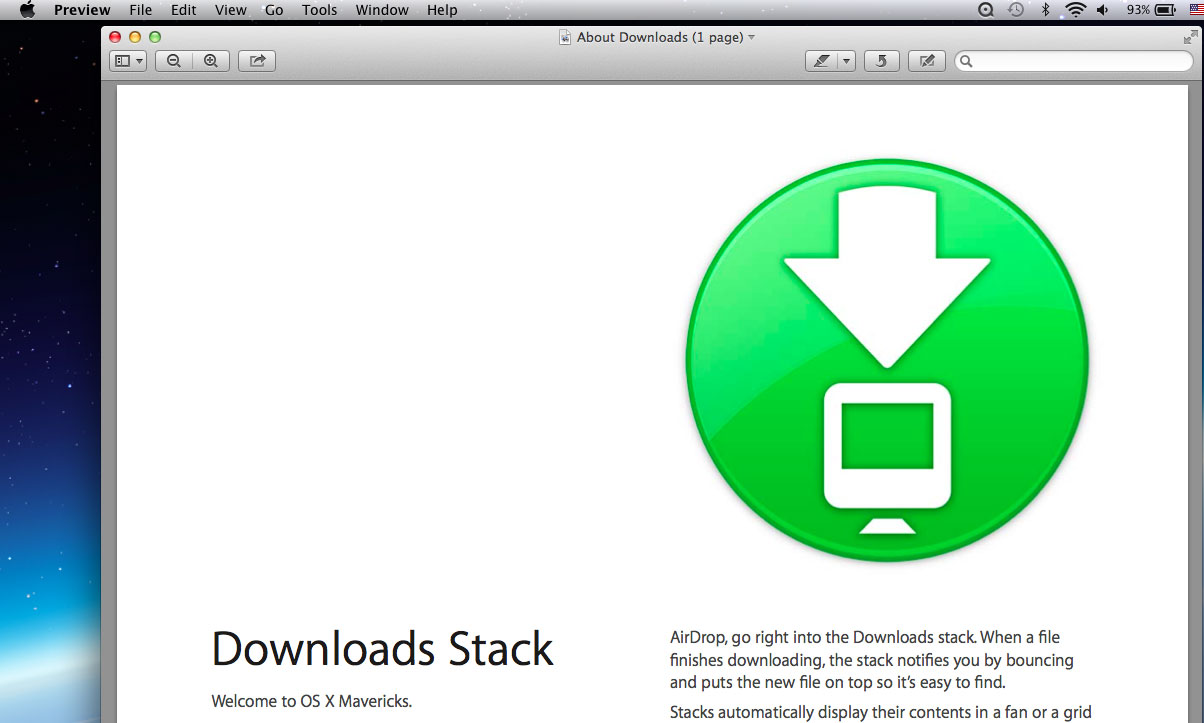
PDF yaygın olarak şirket bölümleri, eğitim, işletme uzmanları, ev kullanıcıları ve öğrenciler tarafından kullanılır. Veri ve multimedya içeriği için en popüler belge değişim biçimlerinden biridir. Mac'lerdeki Mac'lerin bölüm kaybı, virüs saldırıları / kötü amaçlı yazılımlar, çöpleri boşaltma, dikkatsiz biçimlendirme veya yeniden biçimlendirme, PDF'leri kaldırmak için Command-Shift-Delete veya Command-Shift-Option-Delete gibi silinmesinin ya da kaybolmasının birçok nedeni vardır. dalgalanma, vb.
Önemli PDF dosyalarını kaybetmek acı verici bir deneyim olabilir, ancak tüm umutlarınızı vermeden önce bir şeyler deneyebilirsiniz. Bir bilgisayarı veya başka bir depolama cihazını silmek veya biçimlendirmek PDF dosyasını kalıcı olarak silmez, yalnızca dosyaya yapılan başvuruyu kaldırır. Silinen PDF belgesinin üzerine yeni dosya yazılmadan önce, onu alma fırsatına sahipsiniz. PDF dosyalarını geri yüklemek için 5 ipucu.
Yöntem 1: Mac PDF dosyalarını Çöp Kutusundan geri yükle
Çöp kutusunu boşaltmazsanız, silinmiş masaüstü öğelerini tekrar çöpe geri koyarak kolayca kurtarabilirsiniz. 1. Çöp kutusunu aç >> 2. Geri yüklenecek öğeyi seçin >> 3. Seçilen öğeye sağ tıklayın >> 4 " Geri koy " u tıklayın. Ardından silinen öğeler Mac masaüstünüze iade edilir. Bu çok basit, değil mi? Ancak, çöp kutusunu boşalttıysanız veya silinen PDF dosyaları doğrudan silinirse, onları nasıl geri yükleyebilirim? Aşağıdaki diğer çözümlere gidin.
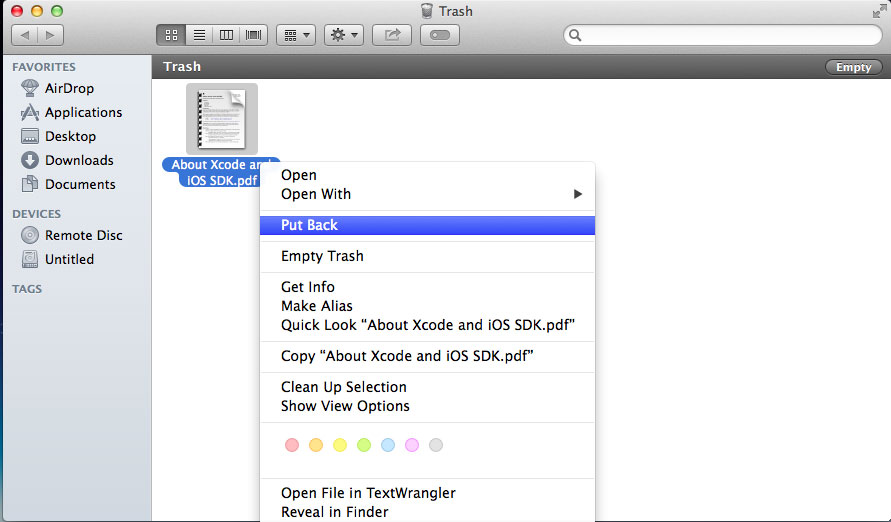
Yöntem 2: PDF dosyalarını Mac Time Machine yedeklemesinden geri yükleyin
Bu en basit ve basit yollardan biridir. Bunu yapmak için Mac'inizde Time Machine'in etkin olduğundan emin olmanız gerekir. Bu yerleşik Mac yardımcı programı yedekleme süresini ayarlamanıza ve dosyaları tanımlara göre günlük, haftalık veya aylık yedeklemenizi sağlar.
Yöntem 3: PDF Dosya Kurtarma Hizmeti
Çok sayıda PDF profesyonel kurtarma hizmeti vardır ve profesyonel bir veri kurtarma hizmetinden PDF kurtarma çözümü bulabilirsiniz. Ancak, diğer yöntemlerden biraz daha pahalı olduğu için önerilmeye değmez.
Yöntem 4: Profesyonel Mac PDF belgesi kurtarma yazılımı kullanın
Mac için En İyi PDF Belge Kurtarma Yazılımı - Mac Mac'inizde kalıcı olarak silinen PDF belgelerini hızla ve kurtarabilen herhangi bir Data Recovery Pro. Ayrıca, kayıp PDF belgelerini biçimlendirilmiş veya çökmüş Mac sabit disklerinden kurtarmanıza yardımcı olabilir. Ayrıca, kaybolan tüm PDF belgelerini USB flash sürücülerden, bellek kartlarından, harici sabit sürücülerden ve Mac'inizdeki diğer depolama aygıtlarından kurtarmanıza yardımcı olabilir.
Silinen Mac PDF dosyalarını kurtarmadan önce, Mac'te Mac Any Data Recovery Pro yazılımını kurmalıyız.
1. Adım: Kayıp Dosya Türünü Seçin
Yazılımı Mac'te başlatın ve "Belgeyi Kurtar" ı seçin ve "Başlat" ı tıklayın.

2. Adım: Sabit Sürücü Seçin
PDF dosyalarını kaybettiğiniz disk konumunu (dahili bir HDD / SSD veya çıkarılabilir bir depolama aygıtı olabilir) seçin. "Tarama" yı tıklayın.

3. Adım: Mac PDF Dosyasını Önizleme ve Kurtarma
Taradıktan sonra, tüm kayıp PDF dosyalarını göreceksiniz. Bu dosyaları önizleyebilir, seçebilir ve "Kurtar" ı tıklayabilirsiniz.


